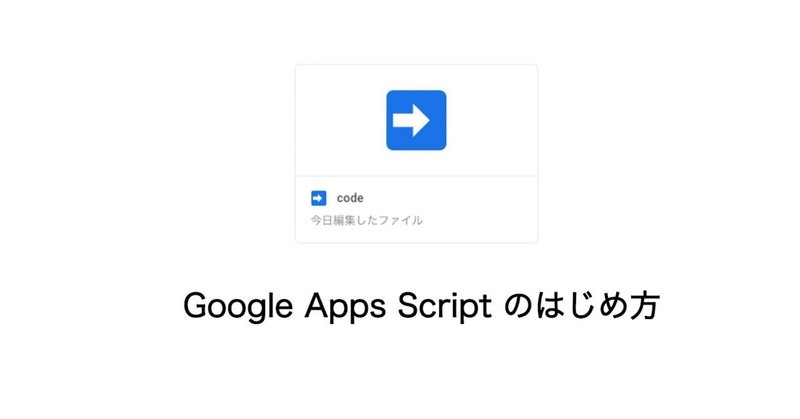
Google Apps Script のはじめ方【超初級編】
今更ながらGoogle Apps Script利用してみました。初めての方向けに導入方法をメモします。
目次
1. Google Apps Scriptとは?
2. Google Apps Scriptを利用できるようにする。
3. Google Apps Scriptを利用する。
4. Webアプリケーションとして公開する。
5. Google Apps Scriptを利用して何をしたいの?
--- 🌍 ---
1. Google Apps Scriptとは?
Google Apps Script(略してGASというらしいです)。名前は聞いたことがありましたが何をしているのかよくわかりませんでした。
詳しくはこちらのブログがとてもわかりやすかったです。(ありがたい!)以下引用。
ざっくり噛み砕いて言うと、JavaScriptというプログラミング言語を使ってGoogle社が提供しているならではの組み方や動かし方ができるやつ、といったところでしょうか。
Google社が提供しているだけあって、GmailやGoogle スプレッドシートと連携が簡単にできるそうです。下記のようなGoogleフォームとの連携とかとても良さそう。
フォームに回答した人にお礼メールを自動返信
色々手作業でやっていたのを効率化できるようになるみたいですね。効率化大好きです。
2. Google Apps Scriptを利用できるようにする。
それではGoogle Apps Scriptを利用していきたいと思います。まずGoogle driveへ移動します。
画面から「新規」をクリックします。

「その他」をクリックし、「アプリを追加」をクリックします。

「ドライブにアプリを追加」画面が表示されるので、「Google Apps Script」の「接続」をクリックします。

これでGoogle Apps Scriptが利用できるようになりました。
3. Google Apps Scriptを利用する。
では実際にGoogle Apps Scriptを利用していきます。
Google ドライブから、「新規」→「Google Apps Script」をクリックします。

すると下記のような画面が表示されます。

ここにコードを書いていくようになります。今回は下記のように記載しました。
function hello() {
Logger.log("Hello World!");
}※「Logger.log」とは『ログを出力しろ』という命令です。
記載したらこちらを実行してみます。画面の虫眼鏡の横にある右矢印をクリックすれば実行できます。

実行後、⌘+Enter」で下記のようにログが表示されます(MACの場合です。)

とても簡単なコードでしたが、こんな感じで利用することができます。
4. Webアプリケーションとして公開する。
作ったものをWebアプリケーションとして公開することができます。
メニューバーより「公開」→「ウェブアプリケーションとして導入…」をクリックします。
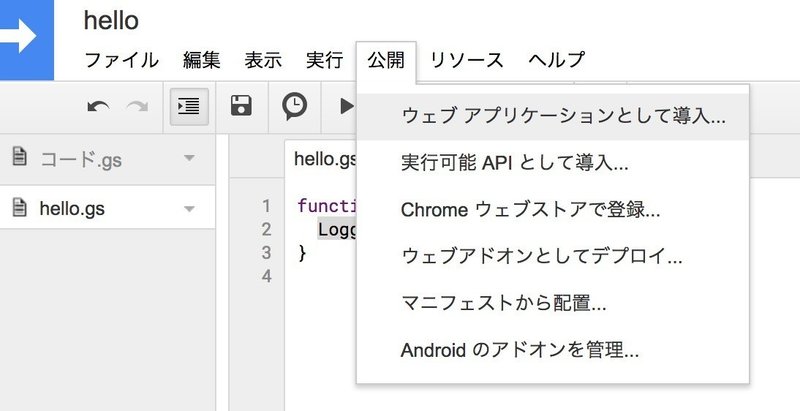
すると「ウェブアプリケーションとして導入」というポップアップが表示されます。

ここでは下記3つを記載 or 選択する必要があります。
プロジェクト バージョン:
バージョン管理のための説明文です。
次のユーザーとしてアプリケーションを実行:
作成ユーザのアカウント
アプリケーションにアクセスできるユーザー:
アプリケーションの公開範囲です。(自分だけや全員に公開等)
今回は下記のように設定しました。
プロジェクト バージョン:1
次のユーザーとしてアプリケーションを実行:自分のアカウント
アプリケーションにアクセスできるユーザー:全員(匿名ユーザを含む)
記載したら「導入」をクリックします。
するとウェブアプリケーションとして導入され、URLが発行されました。
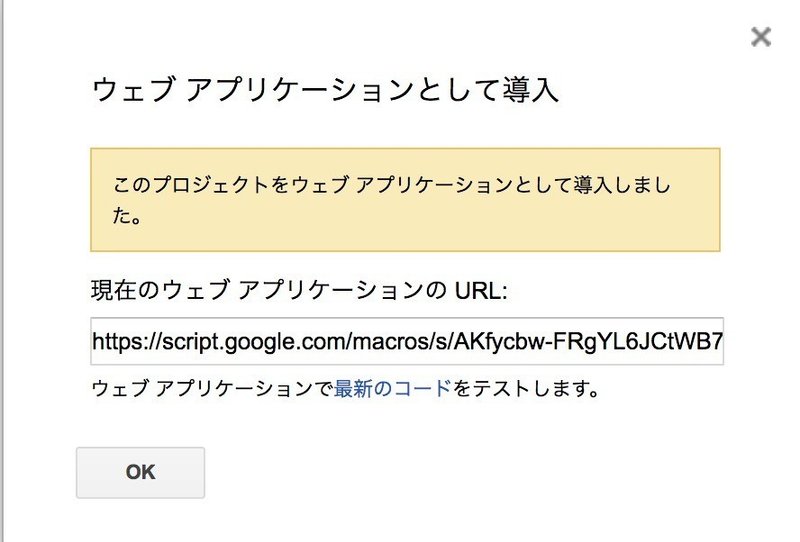
これで作成したGoogle Apps Scriptが利用できるようになりました。
これでこのアプリを他のシステムから呼び出して利用することができます。
とても簡単ですが、以上がGoogle Apps Scriptのはじめ方となります。
5. Google Apps Scriptを利用して何をしたいの?
そして私がGoogle Apps Scriptを利用して何をしたいのかというと、
自分のポートフォリオサイトに、noteのRSSを一覧取得する
というのがあります。
現在Nuxt.jsでポートフォリオサイトを作成途中なのですが(ポートフォリオ作っている連載マガジンはこちら)、ここに自分のnoteの記事をRSSで取得し、Google Apps Scriptを利用して一覧表示するようにしたいんですよね。
色々調査したのですが、私のメンターさんに教えてもらったところ、Google Apps Scriptを利用するのが良いのじゃないかということで色々教えてもらいました。
ということで近々Google Apps Scriptを利用してnoteのRSS取得する方法も記載したいと思いますので少々お待ちください。
今回は以上です。
参考にしたサイト
以下のサイトを参考にしました。ありがとうございました!
Google Apps Scriptで検索すると『いつも隣にITのお仕事』の記事がめちゃめちゃヒットします。そしてとても丁寧にまとまっていまして大変ありがたかったです。感謝感謝。
読んでいただきありがとうございます。
